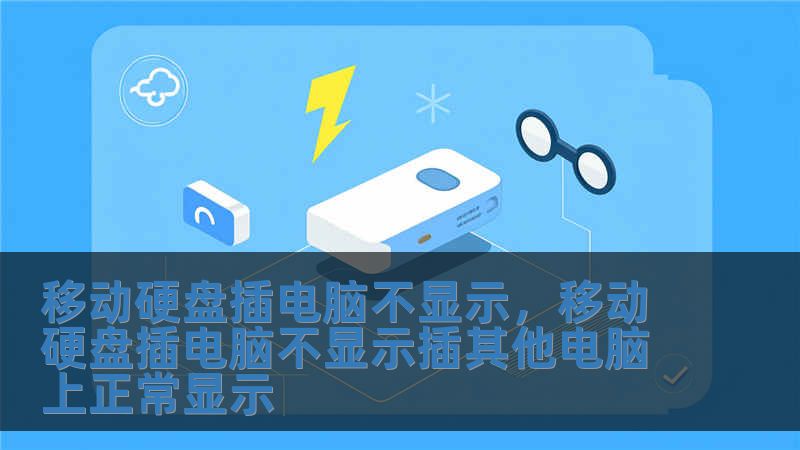移動硬盤插電腦不顯示?
解決方案與專業(yè)教程,助您快速排查故障

在現(xiàn)代生活中,移動硬盤已經(jīng)成為我們存儲和傳輸數(shù)據(jù)的重要工具。有時候我們會遇到一個令人沮喪的問題:移動硬盤插入電腦后卻不顯示。這種情況不僅影響了我們的工作效率,也可能導(dǎo)致重要數(shù)據(jù)的丟失。那么,為什么會出現(xiàn)移動硬盤插電腦不顯示的情況呢?本文將為您詳細解析這一問題,并提供有效的解決方案。
一、移動硬盤插電腦不顯示的常見原因
1. 硬件連接問題
移動硬盤與電腦之間的連接不良是導(dǎo)致不顯示的常見原因之一。檢查USB接口是否有松動,或者嘗試使用其他USB接口。如果可能,嘗試將移動硬盤連接到另一臺電腦上,以確認問題是否出在硬盤本身。
2. 驅(qū)動程序問題
有時,電腦的USB驅(qū)動程序未能正確識別移動硬盤,可能導(dǎo)致設(shè)備不顯示。您可以通過設(shè)備管理器檢查是否有未識別的設(shè)備,更新或重新安裝驅(qū)動程序,通常可以解決問題。
3. 文件系統(tǒng)損壞
移動硬盤的文件系統(tǒng)損壞也可能導(dǎo)致不顯示。使用Windows自帶的CHKDSK工具可以對移動硬盤進行掃描和修復(fù),恢復(fù)其正常功能。
4. 電源問題
部分移動硬盤需要額外的電源支持。如果您的移動硬盤有獨立電源適配器,請確保其正常工作。如果是USB供電的硬盤,確保USB接口能夠提供足夠的電流。
二、解決移動硬盤不顯示的具體步驟
1. 檢查硬件連接
確保移動硬盤的USB線沒有損壞,嘗試更換USB線或接口。將移動硬盤連接到其他電腦,確認是否為硬盤本身的問題。
2. 更新驅(qū)動程序
打開設(shè)備管理器,找到“磁盤驅(qū)動器”選項,查看是否有任何帶有黃色感嘆號的設(shè)備。如果有,右鍵點擊并選擇“更新驅(qū)動程序”以嘗試解決問題。
3. 執(zhí)行CHKDSK命令
在Windows搜索框中輸入“cmd”,右鍵選擇“以管理員身份運行”。然后輸入“chkdsk X: /f”(將X替換為移動硬盤的盤符),按回車鍵進行掃描和修復(fù)。
4. 重新分配驅(qū)動器字母
有時,移動硬盤可能沒有被分配驅(qū)動器字母。在“磁盤管理”中找到您的移動硬盤,右鍵點擊并選擇“更改驅(qū)動器字母和路徑”,為其分配一個新的字母。
三、數(shù)據(jù)恢復(fù)的可能性
1. 使用數(shù)據(jù)恢復(fù)軟件
如果移動硬盤內(nèi)的數(shù)據(jù)非常重要,但由于某些原因無法顯示,您可以考慮使用數(shù)據(jù)恢復(fù)軟件。這些軟件能夠掃描硬盤,恢復(fù)丟失或刪除的文件。
2. 尋求專業(yè)服務(wù)
如果數(shù)據(jù)非常重要且無法自行恢復(fù),建議尋求專業(yè)的數(shù)據(jù)恢復(fù)服務(wù)。他們擁有更專業(yè)的工具和技術(shù),可以幫助您找回數(shù)據(jù)。
四、預(yù)防移動硬盤不顯示的問題
1. 定期備份數(shù)據(jù)
定期備份數(shù)據(jù)是預(yù)防數(shù)據(jù)丟失的最佳方法。無論是使用云存儲還是其他存儲設(shè)備,保持數(shù)據(jù)的多重備份可以有效降低風(fēng)險。
2. 正確安全地彈出硬盤
在使用完移動硬盤后,務(wù)必通過操作系統(tǒng)的安全彈出功能來斷開連接,避免數(shù)據(jù)損壞。
移動硬盤插電腦不顯示的問題可能由多種原因引起,但通過上述方法進行排查和解決,通常能夠恢復(fù)其正常使用。希望本文能夠為您提供有效的幫助,確保您的數(shù)據(jù)安全。如果您還有其他問題或需要進一步的幫助,請隨時與我們聯(lián)系。
FAQ
1. 移動硬盤插電腦后不顯示怎么辦?
首先檢查硬件連接,確保USB接口正常;其次更新驅(qū)動程序,最后使用CHKDSK工具修復(fù)文件系統(tǒng)。
2. 如何恢復(fù)移動硬盤中的數(shù)據(jù)?
可以使用數(shù)據(jù)恢復(fù)軟件進行掃描,或者尋求專業(yè)的數(shù)據(jù)恢復(fù)服務(wù)。
3. 移動硬盤不顯示是否意味著數(shù)據(jù)丟失?
不一定,移動硬盤不顯示可能是硬件或軟件問題,數(shù)據(jù)仍然可能存在。